Привіт, друзі! Багато хто з нас зареєструвалися в соціальній мережі Вконтакте дуже давно, років 9-10 тому. З тих пір Ви завантажували в свій профіль різні зображення і фотографії, додавали музику, відео і групи. Але враховуючи, що Ви дорослішаєте, і час змінюється, інформація на сторінці починає втрачати свою актуальність. І ось вже хочеться повністю змінити зміст свого облікового запису.
Видаляти всі за одного: фото, групи, музику, дуже довго. У попередніх статтях ми вже розібралися, як можна швидко видалити всі збережені фото з контакту, і як вийти відразу з усіх груп. Зараз продовжимо тему повного очищення свого профілю і розберемося, як швидко видалити всі пісні відразу зі свого аккаунту Вконтакте.
Якщо ж Ви хочете почистити аудіозаписи і видалити кілька пісень, а не всі збережені аудіозаписи, тоді прочитайте статтю, як видалити пісню Вконтакте.
Зміст:
- 1 Як видалити всі пісні в вк відразу, використовуючи AutoVK
- 2 Як видалити всі збережені пісні в вк з допомогою VK-Robot
Як видалити всі пісні в вк відразу, використовуючи AutoVK
Як відомо, видалити відразу всю музику з вк зі своєї сторінки не вийде, такої функції немає. Для цього ми скористаємося спеціальними програмами. Почнемо з повністю безкоштовною AutoVK.
Зверніть увагу, що завантажувати програми для розширення функціоналу Вконтакте може бути не безпечно. Можна закачати вірус, або віддати свій пароль і логін від сторінки шахраям.
Зайдіть на офіційний сайт програми AutoVK і скачайте її звідти. Потім встановіть на комп’ютер.
Як бачите на моїй сторінці в меню «Мої аудіозаписи» є список з піснями, зараз будемо його видаляти.
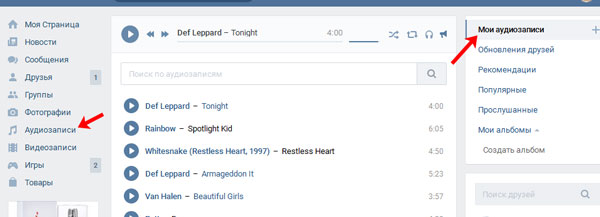
Запустіть AutoVK. Головне вікно програми виглядає наступним чином, але перш, ніж почати вивчати функціонал, потрібно виконати авторизацію. У поля «Логін» та «Пароль» введіть дані від своєї сторінки Вконтакті, та натисніть кнопку «Авторизація». В результаті, в лівому нижньому куті Ви повинні побачити ім’я свого профілю.
Тепер натисніть на кнопочку «Очищення» із зображенням віника.

Відкриється наступне вікно. Натисніть на кнопочку «Видалити всі аудіозаписи».
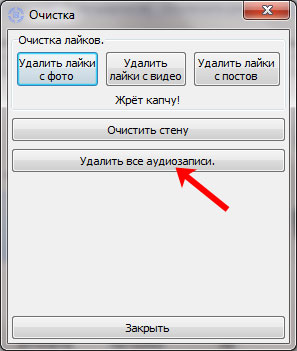
Далі чекаєте, коли процес завершиться. Прогрес буде показано в окремому віконці.
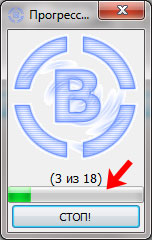
Коли вся буде видалена, програма про це повідомить, натисніть «Готово».
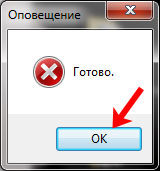
Відкриваємо свої аудіозаписи Вконтакте і оновлюємо сторінку браузера. У мене список очистився.
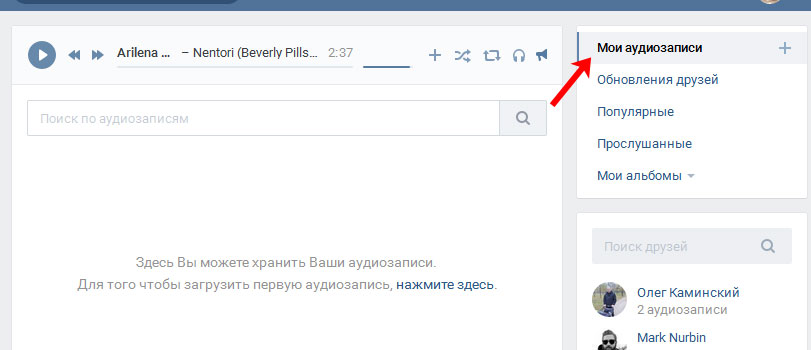
Як видалити всі збережені пісні в вк з допомогою VK-Robot
Видалити всі аудіозаписи Вконтакте також можна, використовуючи іншу програму – VK-Robot. Встановлювати на комп’ютер її не потрібно, просто скачивайте з Інтернету архів і запускаєте файл з розширенням .exe. Програма платна, але є пробний період використання повної версії – 5 днів.
На свою сторінку я знову додала музику – це видно з скріншоту нижче
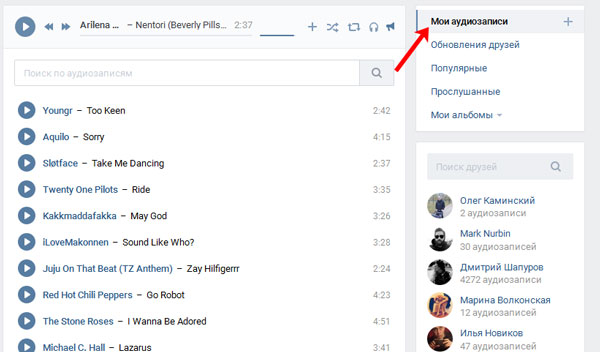
Заходимо в програму. Головне вікно VK-Robot виглядає наступним чином. Першим ділом клацніть на кнопку «Налаштування».
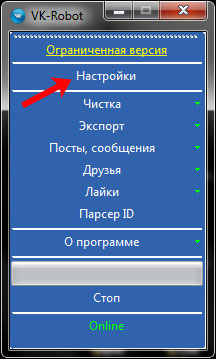
На вкладці «Облікові записи» потрібно додати свою сторінку. Для цього в поле «Логін» і «Пароль» введіть дані свого облікового запису Вконтакте і натисніть «Додати запис». Якщо все зробили правильно, тоді праворуч в полі з’явиться ім’я сторінки, id, кількість друзів і підписок. Натисніть на кнопочку «Зберегти» в правому нижньому куті.
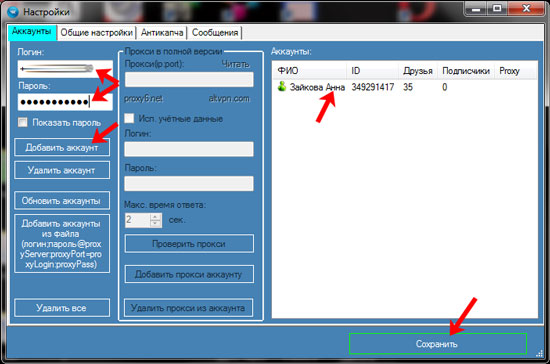
Знову повертаємося до головного вікна програми VK-Robot. З меню виберіть пункт «Чистка» і натисніть навпроти нього на зелену стрілочку. Далі з випадаючого списку виберіть «Очистити аудіозаписи».
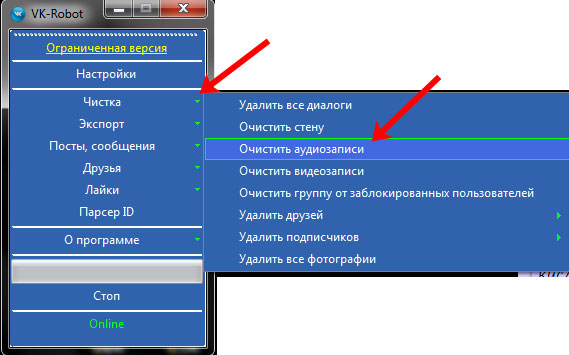
Якщо у Вас додано в програму кілька акаунтів, виберіть зі списку потрібний і натисніть «Вибрати».

Потім підтвердіть, що хочете видалити усі записи з обраного профілю.
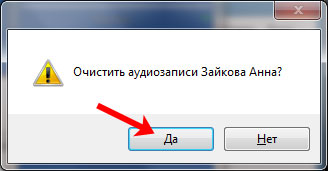
Коли процес буде завершено, з’явиться наступне повідомлення – натисніть «ОК». Врахуйте, що видалення займає час. Так що, чим більше збережено музики, тим більше часу потрібно чекати.
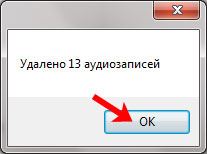
Сподіваюся, я змогла Вам допомогти, і тепер на Вашій сторінці Вконтакті в меню Аудіозаписи немає жодної збереженої пісні.


